Google地圖可以說是當前最多人使用的導航與查詢地點、景點工具,但是有些用戶可能還是習慣Apple地圖來導航,畢竟有時候Google地圖可是會繞路,但是透過蘋果地圖又會發現景點和店家資訊少得可憐,那這時候該怎麼將Google地圖上查到的景點位置直接透過Apple地圖開啟呢?
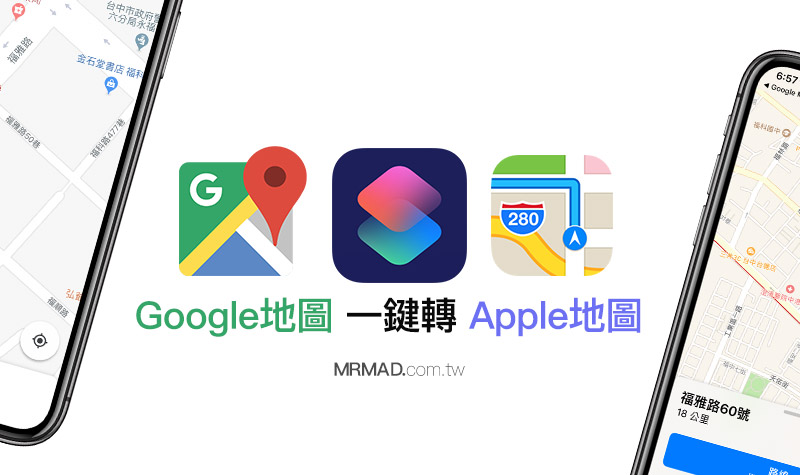
相信不少用戶都是會直接透過Google地圖將地址複製起來,在切到Apple地圖上搜尋定位,這樣不會覺得很麻煩嗎?本篇就要教大家利用《Siri 捷徑》打通者兩邊的通道,讓我們可以直接將Google地圖直接分享給Apple地圖開啟,就能節省還要複製地址和貼上Apple地圖的步驟。
如果還不知道什麼是《Siri 捷徑》?那可以透過「Siri捷徑教學」先來了解。
Google Maps 景點直接透過Apple地圖開啟教學
開啟Google Maps App先搜尋想要去的景點或餐廳位置,點擊一下目的地再點選「分享」,從選單中點擊「捷徑」。
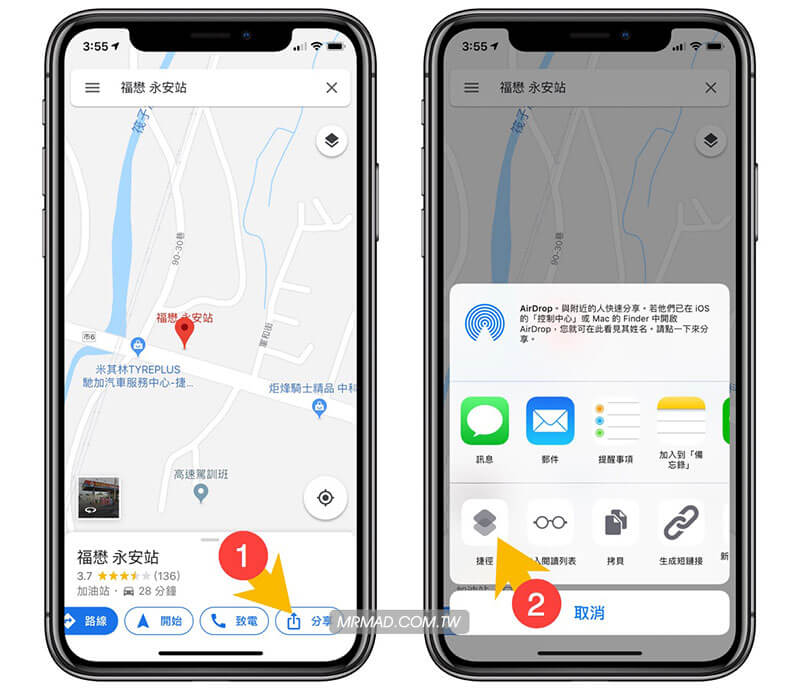
會自動跳出捷徑選單,從裡面選擇「在 Apple Map 開啟」(腳本下載位置在文末)。
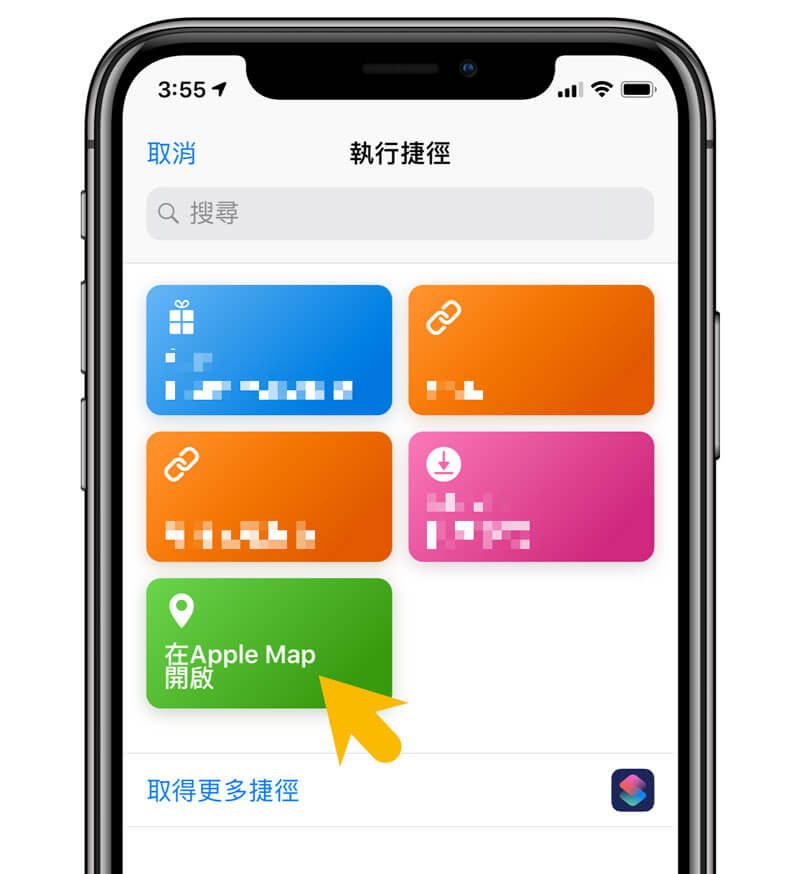
捷徑就會開始跑腳本,立即就會直接透過 Apple 地圖開啟對應的地址,如此一來就能夠馬上進行導航。
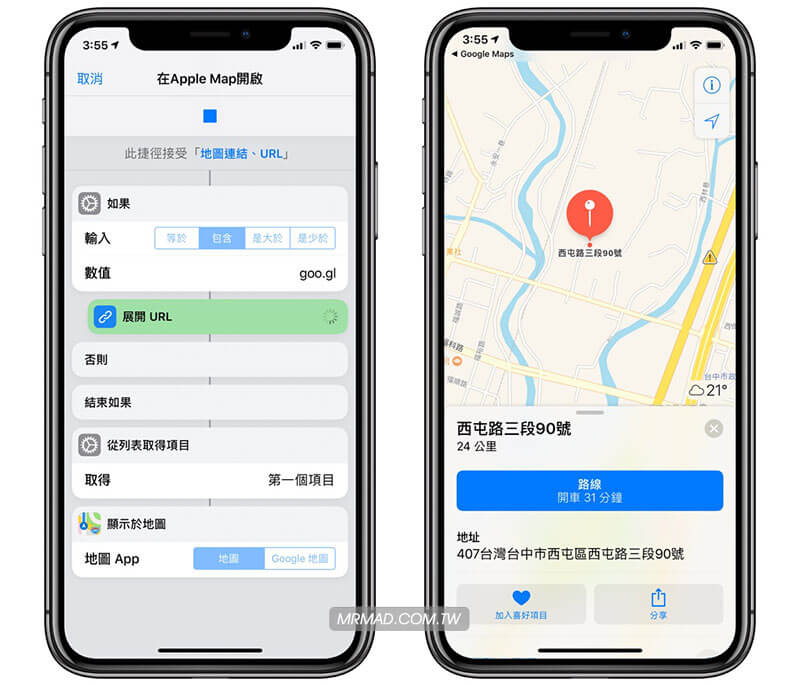
「Google地圖透過蘋果地圖開啟」腳本
支援iOS 14、iOS 15捷徑使用
分享:Alan
更多Siri捷徑腳本推薦
- Siri捷徑教學:一鍵快速產生四種短網址服務
- 超便利Siri捷徑腳本:一鍵查詢「中油油價、台塑油價」即時漲跌價格
- Siri捷徑教學:一鍵刪除所有iOS截圖「螢幕快照」技巧
- Siri捷徑腳本:一鍵馬上檢查設備iOS認證狀態是否有開啟或關閉
- Workflow/Siri捷徑:iPhone實現一鍵撥打信用卡0800免費客服電話方法
- Workflow/Siri捷徑教學:快速製作iPhone個人熱點QR Code碼!手機一掃直接加入
- Workflow/Siri捷徑腳本:Instagram 影片與照片下載工具
- Workflow/Siri教學:iOS免越獄直接將YouTube快速轉成MP3音樂
更多 Siri捷徑腳本
想了解更多Apple資訊、iPhone教學和3C資訊技巧,歡迎追蹤 瘋先生FB粉絲團、 訂閱瘋先生Google新聞、 Telegram、 Instagram以及 訂閱瘋先生YouTube。